DataNumen Outlook Password Recovery V1.1.0.0 英文安装版
DataNumen Outlook Password Recovery是一款操作简单的outlook密码恢复工具,如果你的outlook文件不小心丢失了,可以尝试通过这款工具来进行修复,如果你忘记了密码的加密PST文件,那么这个工具,你可以很容易地恢复密码,并访问PST文件中的内容。
Win10主显示器在右边怎么设置,很多网友都不知道,其实操作不难,完全可以自己操作一下。下面和系统之家小编一起来看看怎么解决。
1、在桌面空白处点击右键,选择显示设置;
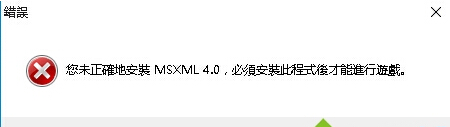
2、在弹出页面上选择高级显示设置;
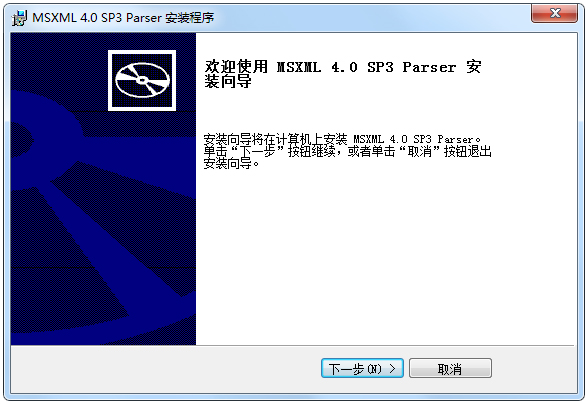
3、如果只有一个显示器,可以用鼠标点击测试按钮,可以看到两个显示器;
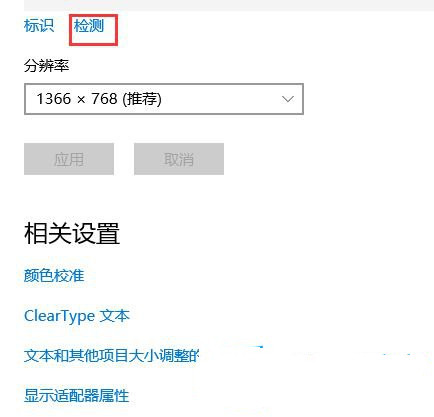
4、此时,会出现两个显示器。选择与您要设置为主显示器的显示器相对应的数字标签(1或2):
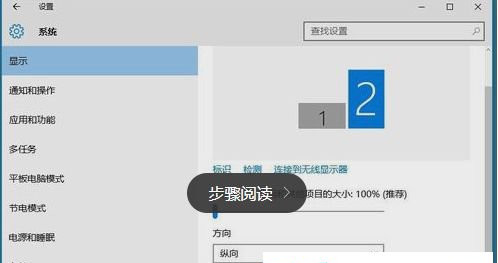
5、用鼠标选中“成为我的主显示”,然后单击应用按钮。
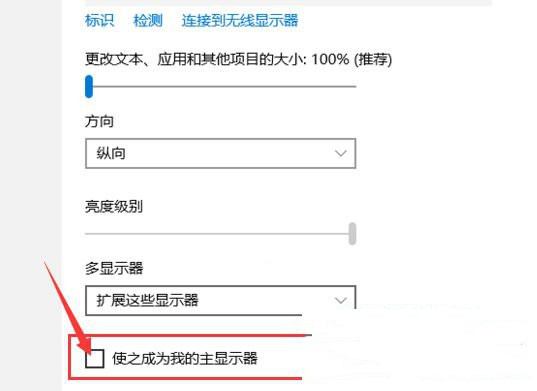
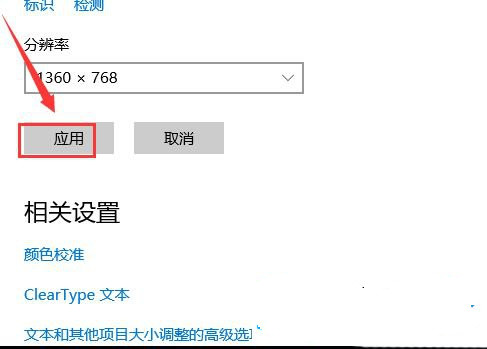
这就是小编给大家分享的Win10主显示器在右边怎么设置的解决方法,希望对你有帮助。
热门教程 周 月
IE浏览器高级设置如何还原?
5次 2Win10加入Windows预览体验计划失败错误码0x800BFA07怎么办?
5次 3PPT如何以讲义的形式打印出来?
5次 4Win11系统管理员权限怎么获取?
5次 5Word怎么查看和删除历史文档记录?
5次 6FastStone Capture如何使用?FastStone Capture的使用方法
5次 7如何让Win10升级到2004版本而不升级到20H2?
5次 8Excel怎么批量计算加减乘除?Excel批量计算加减乘除方法
5次 9怎么避开Steam启动游戏?免Steam启动游戏教程
5次 10notepad++如何换行?notepad++自动换行设置方法
5次最新软件